Endre størrelsen på animert GIF umiddelbart, online, frakoblet og på mobile enheter
Den raske populariteten til GIF-er er tydelig. Mange nettbrukere bruker dem til å vise frem morsomme og flotte optiske illusjoner. Du kan se dem på sosiale medier, inkludert Twitter, Instagram, Facebook, Vimeo og andre delingsplattformer. Men som vi vet kommer disse sosiale medieplattformene med standarder når de deler mediefiler på nettet. Det gjelder også for GIF-er vi ser på feeden vår. Et sett med standarder er implementert, spesielt på størrelsen på GIF.
Så før du deler de vakre GIF-filene dine, er det viktig å vite standardstørrelsen for en spesifikk sosial plattform og ha en GIF resizer praktisk. I dette innlegget vil vi gjennomgå de seks beste GIF-resizerne for å endre størrelsen på GIF-filene dine effektivt. Du vil ha alternativer for mobile enheter så vel som for stasjonære datamaskiner. Sjekk dem ut for å lære mer.

SIDEINNHOLD
Del 1. Topp to GIF Resizers frakoblet
Desktop eller offline GIF resizers er perfekt for de som ikke alltid har tilgang til internett når de utfører oppgaver. Noen ganger er internett bare svingende, og du kan ikke fungere ordentlig. Det er også brukere som ønsker en større og bredere skjerm når de redigerer noen bilder, som GIF-filer. Gjennomgått nedenfor er de flotte programmene for å endre størrelse på animerte GIF-filer.
1. Vidmore Video Converter
Vidmore Video Converter er et multiplattformprogram for redigering av filer som GIF-er, bilder, videoer og lydfiler. Den lar deg definere bredden og høyden på GIF-filen. I tillegg kan du redigere bildefrekvensen til ønsket skjerm, bruke en sløyfeanimasjon og kutte videoen. Du kan også bruke effekter på GIF-filen for ytterligere forbedring. Du har tilgang til videoredigereren, som lar deg bruke grunnleggende effekter, rotere, zoome inn/ut, legge til vannmerke og mye mer.
Før du eksporterer filen, kan du forhåndsvise resultatet av GIF-en din etter noen endringer. Derfor kan du finne ut om det fortsatt trenger forbedring. Videre kan du bestemme hvor utgangen skal plasseres. Totalt sett er det et flott og hendig verktøy for alle brukere med ethvert erfaringsnivå.
Fordeler
- Brukervennlig grensesnitt for enkel verktøynavigering.
- Legg til loop-animasjon, kutt videolengden, juster FPS og mer.
- Forhåndsvis videoresultatet eller utgangen.
- Få tilgang til flere videoredigeringsverktøy og bruk dem på GIF-er.
- Tilgjengelig på Windows- og Mac-datamaskiner.
Ulemper
- Verktøyene og alternativene kan være overveldende.
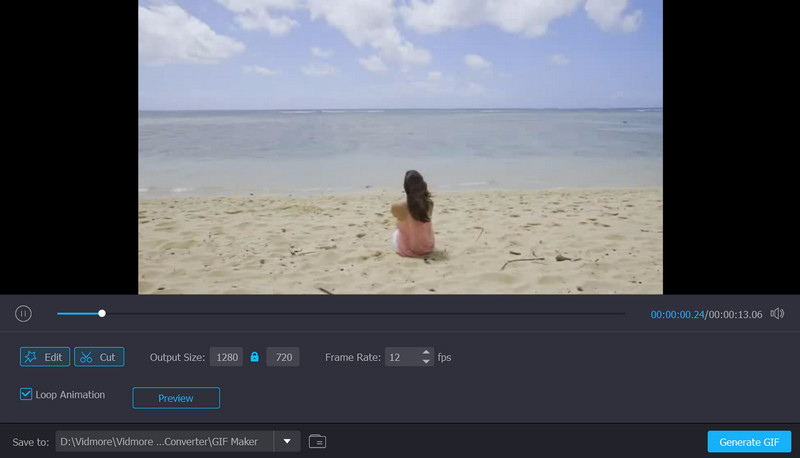
2. Enkel GIF-animator
Easy GIF Animator er det beste verktøyet for å endre størrelse på GIF-bilder, bannere, knapper og GIF-er. Det er en sterk GIF-editor. Den lar deg også raskt trimme eller endre størrelse på GIF-bilder. Den uovertrufne bildekvaliteten som verktøyet gir, effektene som tilbys og de omfattende redigeringsfunksjonene er grunnene til at Easy GIF Animator er en ettertraktet GIF-resizer. Dessuten er verktøyet i stand til å konvertere videoene dine til GIF-filer. Derfor, hvis du har et morsomt videoopptak som du ønsker å dele på nettet, vil verktøyet gjøre jobben for deg.
Fordeler
- Animasjoner kan lagres i SWF-format med bakgrunnsmusikk.
- Den kan konvertere videofiler til GIF-er.
- Legg til visuelle effekter til GIF-filer på et øyeblikk.
Ulemper
- Den tillater bare 20 bruksforsøk.
- Den er kun kompatibel med Windows-operativsystemer.
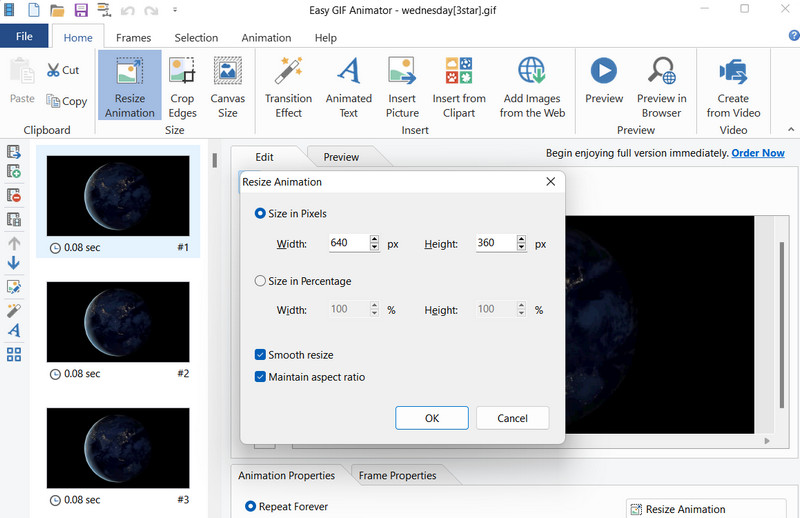
Del 2. Beste GIF Resizers Ideell for mobile enheter
Nå, hvis du er den typen bruker som bruker mesteparten av tiden din på å gjøre oppgaver med mobile enheter, så kan du stole på disse mobile GIF resizer-applikasjonene. Disse er praktiske fordi du kan endre størrelsen på GIF-filene dine ved fingertuppene. Så det er ikke nødvendig for en datamaskin for å gjøre oppgaven med å endre størrelse på GIF-filer. Sjekk her for mer for å lære om de beste GIF-resizerne for mobile enheter.
1. GIF Studio
Android-brukere kan stole på GIF Studio for å redigere størrelsen på GIF-filene deres. Dette verktøyet kan gjøre fantastiske oppgaver, som å beskjære, redigere, legge til klistremerker, kontrollere timing, lage en GIF-kollasje og mye mer. I tillegg til disse kan du også endre bakgrunnsfargen til bildefilen eller GIF-en. For å legge til klistremerker kan du velge om du vil legge til en animert GIF til et bilde eller omvendt. Det betyr at du kan legge til et statisk bilde til en animert GIF. På den annen side, her er en liste over fordeler og ulemper du bør se opp for hvis du planlegger å bruke dette verktøyet.
Fordeler
- Lag en lysbildeserieanimasjon med mange tilgjengelige effekter.
- Slå sammen flere GIF-er til én eller lag en collage.
- Reduser størrelsen på en GIF-fil ved å beskjære den.
Ulemper
- Grensesnittet er ikke brukervennlig.
- Brukere kan ikke navigere til mappene.
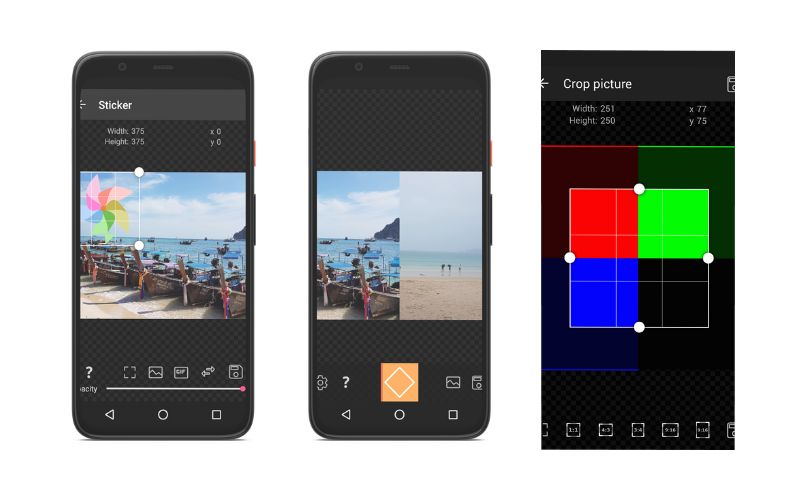
2. ImgPlay - GIF Maker
For enkel GIF-komprimering og endring av størrelse på iOS, last ned ImgPlay, et gratisprogram for GIF-dimensjonsforbedring. Dette programmet kan håndtere arbeidet med hell uten å mase med GIF-optimalisering fordi det er kompatibelt med forskjellige iOS-versjoner. Med denne appen kan du dele, redigere og konvertere GIF- og videofiler. Uansett hva som flyter båten din, kan du få mest mulig ut av sosiale medieplattformer. Du kan også laste den opp umiddelbart til Facebook, WhatsApp, Instagram, Twitter og Tumblr mens du legger til fantastiske bildetekster. GIF Maker muliggjør generering av GIF-er eller videoer fra levende bilder, seriebilder, lysbildeserier, etc.
Fordeler
- Lag og kombiner bildetekster direkte til sosiale medier.
- Effektivt endre størrelse, konvertere og dele GIF-filer.
- En gratis GIF-skaperapplikasjon for iPhone.
Ulemper
- Det kan noen ganger ta tid å laste inn videoer eller GIF-er.
- Den justerer automatisk hastigheten på GIF-ene.
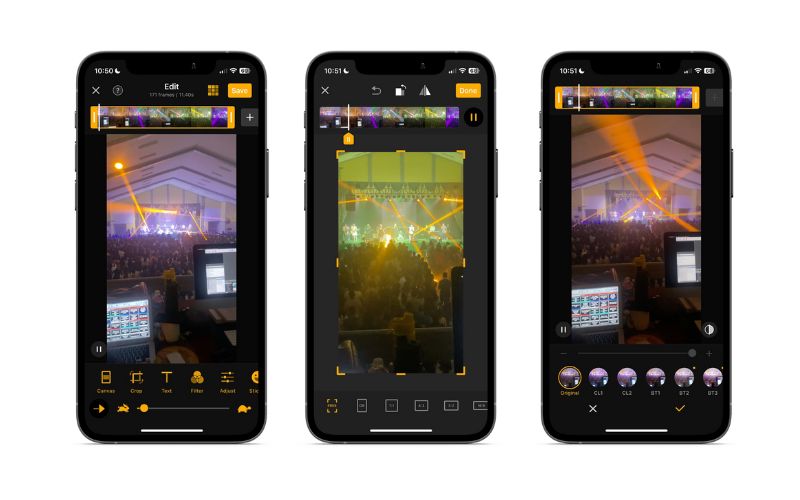
Del 3. Flotte GIF Resizers Online
Mange brukere ønsker også å bruke nettbaserte programmer for å endre størrelsen på GIF-filene uten å måtte laste ned og installere et program. Ved å bruke denne metoden vil du spare minneplass på datamaskinen og tid i installasjonen av programmene. Også, når som helst, hvor som helst, forutsatt at du har tilgang til internett, kan du endre størrelsen på GIF-filene dine ved å bruke disse online GIF-resizerne. Ta en titt på dem nedenfor og begynn å endre størrelse på GIF-filer på nettet.
1. RedKetchup.io
RedKetchup.io er en nettbasert GIF resizer som kan endre størrelsen på GIF-filene dine i bulk eller i grupper. Ytterligere ting kan gjøres før du eksporterer GIF. En er ved å beskjære GIF, og en annen er ved å lage en GIF, slik at du kan redigere, legge til klistremerker osv. Vel, bortsett fra GIF, støtter den også bildefilformater, som WEBP, HEIC, TIFF, ICO og SVG. Nå, hvis du ønsker å redusere størrelsen på GIF-filen din, kan du dra nytte av bildekomprimeringen. Alt i alt er det en flott online GIF resizer med mange fantastiske funksjoner.
Fordeler
- Konverter animert GIF til video eller omvendt.
- Juster spillehastighet, endre bakgrunnsfarge, endre størrelse osv.
- Optimaliser GIF-filer til den minste filstørrelsen eller høykvalitetsvisning.
Ulemper
- Nettsiden til programmet kommer med annonser.
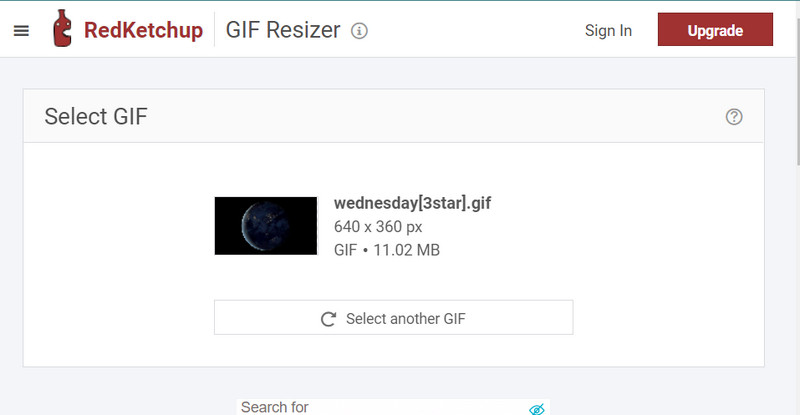
2. EZGIF Image Resizer
EZGIF Image Resizer er en gratis GIF resizer du kan bruke i nettleseren din. Programmet tilbyr muligheten til å endre størrelsen på GIF-filene dine, forutsatt at du har en nettleser og tilgang til en internettforbindelse. På grunn av det brukervennlige grensesnittet til programmet, trenger ikke brukere å være teknisk kunnskapsrike eller gå inn i teknisk for å navigere i programmet. Dessuten støtter verktøyet andre bildefiler, inkludert BMP, PNG, JPG og mye mer. Du kan også få tilgang til andre verktøy som beskjæring, splitt, klipp, etc.
Fordeler
- Den støtter mange bildefilformater.
- Installasjon og nedlasting av programmer er ikke nødvendig.
- Komprimer GIF-filer for å redusere filstørrelsen.
Ulemper
- Den har ikke et interaktivt brukergrensesnitt.
- Den kan ikke overskride den maksimale filstørrelsen på 50 MB.
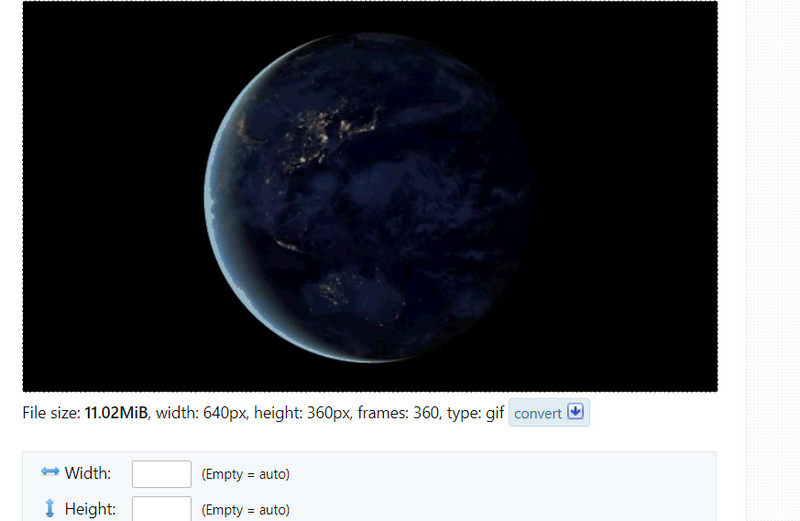
Del 4. Veiledning om hvordan du endrer størrelse på GIF-er
Så du vil begynne å redigere GIF-filene dine og endre størrelsen på dem for å dele dem på sosiale mediekontoer til slutt. Hvis det er tilfelle, har vi klar en trinn-for-trinn-veiledning ved å bruke Vidmore Video Converter for å endre størrelsen på GIF-filene dine. Derfor, hvis du vil lære hvordan du endrer størrelsen på en GIF, se veiledningen nedenfor.
Trinn 1. Last ned og installer appen
Det første du må gjøre er å skaffe deg programmet. Du kan gjøre dette ved å klikke på Gratis nedlasting knappen nedenfor. Når verktøyet er lastet ned, installer det på datamaskinen og start det. Etter det kan du omgå den for å gjøre deg kjent med grensesnittet og funksjonene.
Trinn 2. Få tilgang til GIF Maker
Deretter må du starte GIF Maker av programmet. Fra hovedgrensesnittet til appen vil du legge merke til de fire hovedfanene øverst. Velge Verktøykasse og se etter GIF Maker. Du kan også bruke søkefeltet for å finne dette alternativet. Kryss av for dette alternativet, og et annet panel vises.
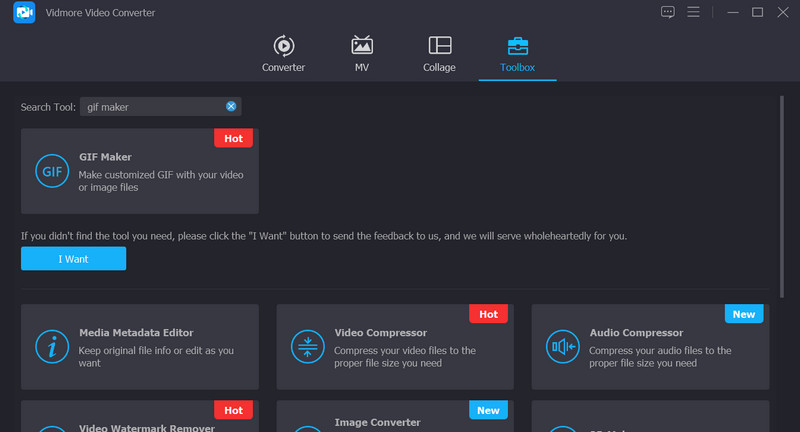
Trinn 3. Legg til en GIF-fil
Denne gangen, huk av på Video til GIF fil og legg til GIF-filen du ønsker å endre størrelse på. Finder eller Explorer skal åpnes, slik at du kan velge hvilken GIF som skal lastes inn i verktøyet. Deretter bør du bli henvist til hovedgrensesnittet til GIF Maker etterpå.
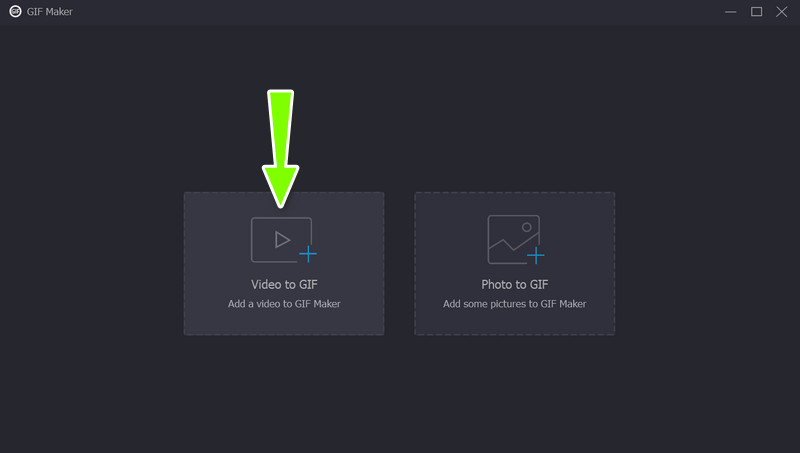
Trinn 4. Endre størrelsen på GIF-filen
Under forhåndsvisningen vil du se en del som sier Output Size. Du kan redigere den forhåndsutfylte verdien til ønsket størrelse. Slå på Låseforhold ikonet hvis du ønsker å bytte til Gratis forhold. Du kan også endre den ved å krysse av Redigere knapp. Deretter sjekker du resultatet ved å huke av Forhåndsvisning knapp. Når du er ferdig, trykker du på Generer GIF knappen nederst til høyre.
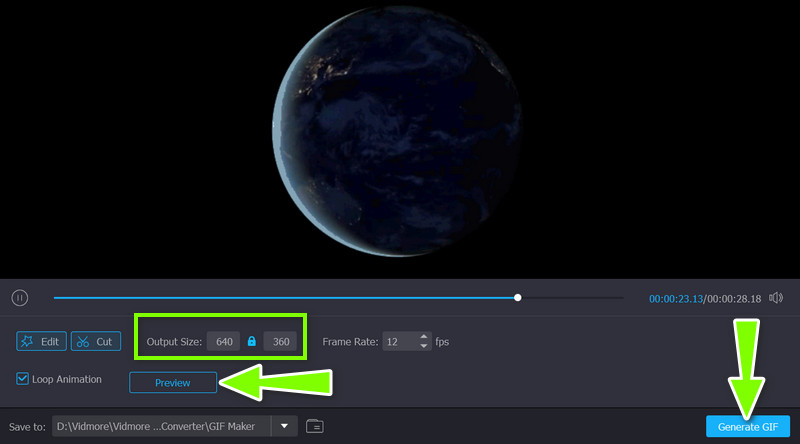
Del 5. Vanlige spørsmål om å endre størrelse på GIF-er
Kan jeg endre størrelsen på GIF-er i Photoshop?
Du må åpne Bildestørrelse-menyen til verktøyet for å redigere størrelsen på GIF-filen din ved hjelp av Photoshop. Etter å ha identifisert størrelsen, sørg for at avmerkingsboksen Resample Image ikke er merket for å opprettholde den opprinnelige kvaliteten.
Hvordan endrer jeg størrelsen på en gif-fil uten å miste kvalitet?
Du må bruke et pålitelig verktøy, som Vidmore, for å hjelpe deg med å redigere en hvilken som helst GIF- eller videofil uten å miste kvalitet.
Er online GIF resizers trygge å bruke?
Ja. Du må imidlertid være årvåken med hva du klikker på på nettet. De kan påføre datamaskinen din skade. Vær også oppmerksom på nettbaserte verktøy som ber om din personlige informasjon.
Konklusjon
Der har du det! En anmeldelse av best GIF resizers online, offline og for mobile enheter. Ved å bruke disse programmene kan du dele memes og morsomme GIF-filer uten å bekymre deg for standardstørrelsen på din utvalgte sosiale plattform. Fortell oss hva du synes om disse verktøyene, og del din erfaring.



